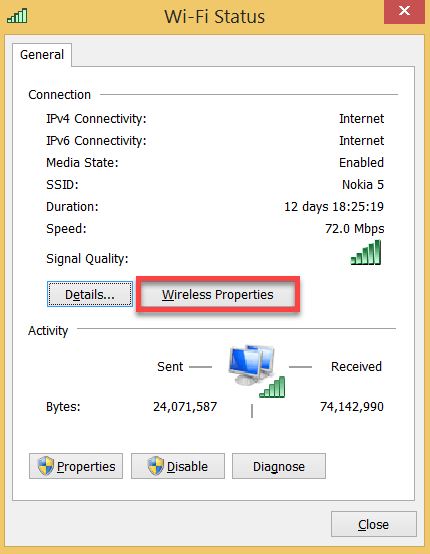Ce este cheia de securitate a rețelei? Cum să găsiți pe router, Windows
Ce este o cheie de securitate de rețea?
A Cod de securitate al retelei este o parolă sau o semnătură digitală care este introdusă ca autorizație pentru a obține acces la o rețea fără fir. Vă permite să stabiliți o conexiune sigură între utilizatorul care solicită acces și rețea. De asemenea, vă ajută să vă autentificați rețeaua de acasă/de birou și o protejează de orice acces neautorizat sau nedorit.
De ce ai nevoie de securitatea rețelei?
Iată motivele pentru a utiliza Network Security:
- Securitatea rețelei vă ajută să vă asigurați că întreaga rețea este securizată.
- Vă ajută să protejați gradul de utilizare, fiabilitatea și siguranța rețelei și a datelor.
- Securitatea rețelei învinge o varietate de amenințări ale site-ului web de la intrarea sau răspândirea în rețea.
- Vă ajută să vă asigurați că datele sunt disponibile, ceea ce numai pentru persoanele vizate și autorizate.
- Oferiți autentificare și control al accesului pentru resurse
Tipuri de chei de securitate pentru rețea
Există în principal trei tipuri de chei de securitate:
- WPA (acces protejat Wi-Fi)
- WEP (Confidențialitate echivalentă prin cablu
- WPA2 (acces protejat Wi-Fi 2)
Să le studiem în detaliu:
Acces protejat Wi-Fi (WPA)
Cheia de securitate a rețelei WPA criptează informațiile și verifică pentru a se asigura că cheia de securitate a rețelei nu a fost modificată. Forma completă a WPA este Wi-Fi Protected Access.
De asemenea, verifică utilizatorii pentru a se asigura că numai persoanele autorizate pot accesa această rețea. Cheia de securitate a rețelei WPA este proiectată să funcționeze cu toate adaptoarele de rețea fără fir. Cu toate acestea, este posibil să nu funcționeze cu puncte de acces sau routere mai vechi.
WEP
O cheie WEP este o parolă (cheie) de securitate pentru dispozitivele compatibile WiFi. Permite dispozitivelor conectate dintr-o rețea să schimbe mesaje criptate, blocând în același timp toate mesajele să fie ușor decodate și citite de către persoane din afară.
Cheile WEP sunt o secvență de caractere care este luată de la numerele de la 0 la 9 și literele de la A la F. De exemplu, cheia WEP ar putea fi F45HI00WR3.
Lungimea necesară a unei chei WEP poate fi de 10, 26 sau 58 de caractere. Totuși, depinde de versiunea WEP care rulează în sistemul dumneavoastră.
WPA2 (acces protejat Wi-Fi 2)
Cheia WPA este proiectată să funcționeze cu toate adaptoarele de rețea fără fir. Cu toate acestea, este posibil să nu funcționeze cu punctele de acces.
Prin urmare, folosind un protocol de securitate cu o autentificare cu cheie pre-partajată (PSK). În cazul utilizatorilor de întreprindere, parola WPA2 este utilizată pentru un server de autentificare de întreprindere.
Cum să găsiți cheia de securitate pentru rețea Windows?
Iată un proces pas cu pas pentru a găsi cheia de securitate a rețelei Windows:
Pentru Windows
Pas 1) Găsiți pictograma de rețea.
Faceți clic dreapta pe pictograma rețelei din bara de activități.
Pas 2) Deschideți setările de internet.
Selectați Open Network & Internet settings.
Pas 3) Faceți clic pe conexiuni
Apoi, În rețelele dvs. active, faceți clic pe conexiuni.
Pas 4) Faceți clic pe Proprietăți wireless
În fila Stare Wi-Fi, faceți clic pe Proprietăți wireless.
Pas 5) Găsiți fila Securitate.
Verificați și faceți clic pe fila Securitate.
Pas 6) Faceți clic pe caseta de selectare.
Faceți clic pe caseta de selectare Afișare caracter pentru a vedea cheia de securitate a rețelei pentru WiFi.
Cum să găsiți cheia de securitate de rețea pentru routerul wireless?
Mai jos sunt câteva modalități de a găsi o cheie de securitate de rețea a unui router wireless:
Cheia de securitate a rețelei de pe router este în mare parte etichetată pe hardware. Este marcat ca „cheie de securitate”, cheie WPA”, „cheie WEP” sau „frază de acces”. Puteți obține acest lucru și din manualul care vine cu routerul atunci când îl cumpărați.
Dacă utilizați un nou router sau punct de acces în acel moment, cheia implicită de rețea fără fir. Acesta poate fi găsit pe o etichetă de pe partea de jos a dispozitivului.
Totuși, fiecare producător folosește o etichetă diferită pentru el, dar căutați o cheie care este etichetată cu fazele de mai jos:
- Parola (cheie)
- Parola wireless
- Chei WPA
Schimbați parola Wi-Fi
Trebuie să schimbați parola Wi-Fi implicită când obțineți un nou router sau punct de acces. Rețeaua dvs. fără fir este difuzată tuturor, care se află în raza de acțiune a dispozitivului dvs. Prin urmare, o parolă puternică este importantă.
Pentru asta, trebuie să găsim Adresa IP a routerului. 90% dintre routere au următoarea adresă: 192.168.1.1 or 192.168.0.1.
De asemenea, poate fi necesar să-l căutați în manual sau să îl găsiți pe computer.
Faceți clic dreapta on Începe > selectați alerga și tip cmd .
Pas 1) În tipul casetei de comandă, trebuie să tastați ipconfig și apăsați .
Pas 2) Deschideți browserul și apoi tastați 192.168.0.1 în bara de adrese și apăsați intră în pagina de conectare a routerului.
Pas 3) Căutați acreditările de conectare în manual.
Pas 4) Căutați o pagină cu Wireless, Wireless Security sau Wireless Settings.
Pas 5) Selectați cel puțin WPA, dar cea mai bună criptare este WPA2.
Pas 6) Schimbați fraza de acces, cheia sau parola rețelei wireless în ceva puternic (cel puțin 10 caractere, un simbol și un număr)
Pas 7) Reconectați dispozitivele cu noua parolă.
Ce este eroarea de nepotrivire a cheii de securitate de rețea și cum se remediază?
Când introduceți parola și dacă apare un mesaj că există o nepotrivire a cheii de securitate a rețelei, înseamnă că combinația de caractere pe care o introduceți pentru a obține acces la rețea este incorectă. Nu se potrivește cu parola setată pentru rețeaua dvs.
Cum se remediază eroarea de nepotrivire a cheii de securitate de rețea?
Există diferite metode pentru a rezolva problema și le putem încerca pentru a obține cheia de securitate potrivită.
Iată câteva metode comune utilizate pe scară largă pentru a rezolva o astfel de problemă:
- Principalul motiv pentru nepotrivirea cheii de rețea este că atunci când introducem o parolă greșită. Deci, trebuie să vă asigurați că veți introduce literele în majuscule și litere mici exact în același mod în care este definit ca o cheie de rețea.
- Dacă introduceți parola corectă și dacă încă, problema persistă, reporniți dispozitivul, cum ar fi reporniți routerul sau PC-ul, oricare ar fi folosit. Uneori, dispozitivul se va bloca, iar când reporniți, va începe să funcționeze în mod regulat.
- Uneori, rețeaua Wi-Fi pe care încercați să o accesați nu este compatibilă cu dispozitivul dvs. Deci, afișează un mesaj de nepotrivire a parolei. Prin urmare, trebuie să verificați ce versiune a rețelei Wi-Fi poate suporta dispozitivul dvs.
- Cu toate acestea, dacă nu s-a rezolvat, trebuie să resetați întregul sistem. Apoi trebuie să vă conectați la router și apoi să creați un nou nume de rețea.
- Căutați din nou rețeaua la care doriți să vă conectați și apoi adăugați noua cheie de securitate a rețelei.
Cheia de securitate a rețelei este aceeași cu parola?
Cheia de securitate este utilizată în general cu routere și modemuri, unde pentru fiecare rețea SSID este un tip unic și diferit de cheie de securitate numită cheie sau frază de acces WPA sau WPA2, care depinde de producătorul dispozitivului de rețea.
Dar, în general, atunci când accesăm serviciile de Internet de pe un telefon Android, cheia de securitate va fi afișată ca parolă pentru activarea serviciilor.
Prin urmare, ambele sunt aceleași, cu toate acestea, se folosesc terminologii diferite în funcție de producătorii dispozitivului, tipul de dispozitiv și mediul de rețea care este implementat.
Avantajele cheii de securitate a rețelei
Iată câteva avantaje importante ale cheii de securitate a rețelei:
- Folosind cheia Network Security, puteți proteja datele personale ale clienților existenți în rețea.
- Cheia de securitate de rețea oferă securitate completă a informațiilor care sunt partajate între computerele din rețea.
- Hackingul atacurilor de viruși sau spyware de pe internet nu va dăuna computerelor fizice.
- Sunt prevenite posibilele atacuri externe.
Unde este cheia de securitate a rețelei pe routerul meu?
Puteți găsi cheia de securitate a rețelei pe partea laterală a routerului marcată ca „Cheie de securitate”.
Rezumat
- Cheia de securitate a rețelei înseamnă parola, care vă ajută să vă autentificați rețeaua de acasă/la birou.
- Securitatea rețelei vă ajută să vă asigurați că întreaga rețea este securizată.
- Trei tipuri de chei de securitate pentru rețea sunt 1) WPA (Acces protejat Wi-Fi) 2) WEP (Confidențialitate echivalentă prin cablu 3) WPA2 (Acces protejat Wi-Fi 2)
- Cheia de securitate a rețelei WPA criptează informațiile și verifică pentru a se asigura că cheia de securitate a rețelei nu a fost modificată.
- O cheie WEP este o parolă (cheie) de securitate pentru dispozitivele compatibile WiFi.
- Cheia WPA este proiectată să funcționeze cu toate adaptoarele de rețea fără fir.
- Cheia de securitate a rețelei a routerului este în mare parte etichetată pe hardware, care este marcată ca „cheie de securitate”, cheie WPA”, „cheie WEP” sau „frază de acces”.
- Trebuie să schimbați parola Wi-Fi implicită când obțineți un nou router sau punct de acces.
- Cel mai mare beneficiu al utilizării cheii de securitate a rețelei WiFi este că puteți proteja datele personale ale clienților existenți în rețea.